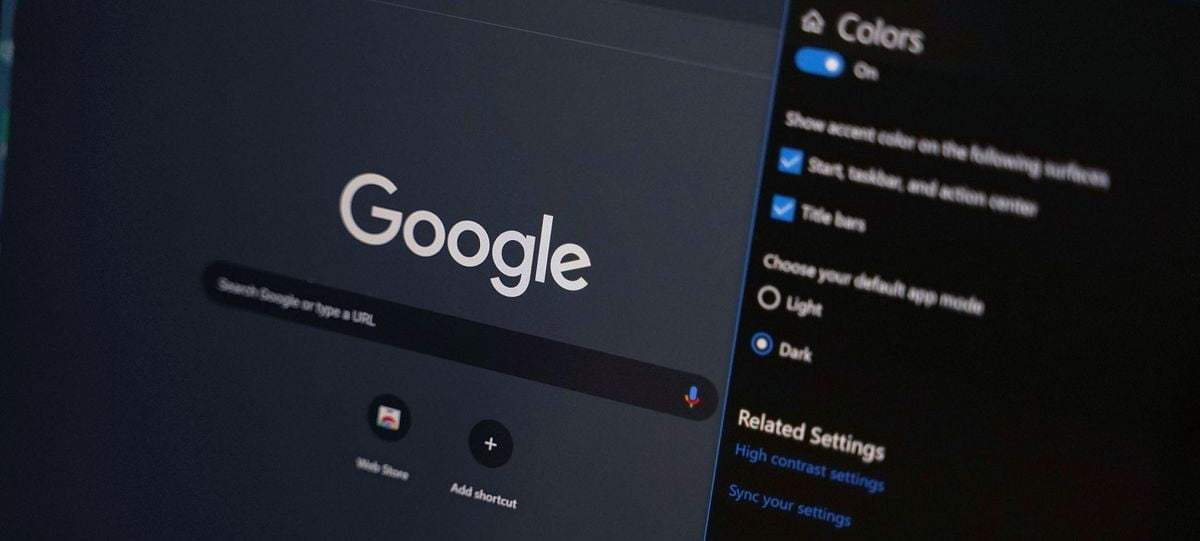Scopri come attivare la modalità oscura di Google Chrome in Windows 10 su tutte le pagine web in pochi semplici passaggi.
Dopo diversi mesi di test, Google ha deciso di introdurre la modalità oscura nella versione stabile di Google Chrome. Purtroppo questa opzione non può essere attivata tramite le opzioni del browser stesso. Ecco perché siamo costretti a ricorrere a metodi alternativi per attivare la modalità oscura di Google Chrome in Windows 10.
Come attivare la modalità oscura di Google Chrome 74 in Windows 10?
I passaggi che vedremo di seguito sono compatibili anche con le versioni precedenti di Windows come Windows 8, Windows 8.1 e Windows 7.
L’ultima versione di Chrome, in particolare la versione 74, ha incluso la tanto attesa dark mode del browser nella versione stabile.
Il modo per attivare la modalità oscura in Chrome è molto semplice. Tutto quello che dobbiamo fare è trovare l’icona del collegamento di Google Chrome sul desktop di Windows 10 e fare clic con il tasto destro su di essa.
Quindi, faremo clic su Proprietà e andremo alla sezione Accesso diretto. Nel campo Destinazione dovremo inserire il seguente comando preceduto da uno spazio:
–Force-dark-mode
Il percorso risultante dovrebbe essere simile a questo:
“C: Programmi Google Chrome Application chrome.exe” –force-dark-mode
Dopo esserti assicurato di aver inserito correttamente, fai clic su Applica. Successivamente, il sistema richiederà le autorizzazioni di amministrazione per convalidare il nuovo percorso. Faremo clic su OK e infine su OK nella finestra di Google Chrome.
L’intera interfaccia di Chrome diventerà nera una volta riavviato il browser, ad eccezione del contenuto delle pagine web. Nel caso in cui volessimo cambiare il colore del contenuto visualizzato in questi, dovremo ricorrere alla modalità dark che pagine come Twitter o YouTube offrono in modo nativo.
Se quello che vogliamo è cambiare in modalità oscura tutte le pagine web che vengono mostrate nel browser, allora dovremo fare uso di un’estensione di terze parti per Google Chrome e di cui parleremo in seguito.
Come attivare la modalità oscura sulle pagine web in Google Chrome con Dark Reader?
Per impostazione predefinita, la modalità oscura nativa di Chrome non modifica l’interfaccia e il colore delle pagine Web visualizzate nel browser. Per fare ciò dovremo utilizzare Dark Reader, un’estensione che ci permette di cambiare il colore di qualsiasi pagina web che ci viene fornita tramite un semplice pulsante nella barra delle applicazioni di Chrome.
Scarica l’estensione Dark Reader per Google Chrome qui.
Il plug-in può essere scaricato dal Google Chrome Store dal link sopra e dobbiamo solo installarlo per attivarlo nel browser. Quindi, una nuova icona apparirà nella barra degli strumenti di Chrome.
Quando facciamo clic su questa icona e cambiamo l’opzione Filtro da Chiaro a Scuro, le pagine web inizieranno a essere visualizzate in modalità oscura. Possiamo anche configurare altri parametri come la luminosità del sito web, la scala di grigi e il tono nel caso in cui preferiamo l’interfaccia con colori chiari. Se vogliamo disabilitare il filtro su qualsiasi pagina web, l’estensione offre il filtro del sito web, in modo che non si applichi a tutte le pagine.